以下に、記事を投稿いただく上でのレギュレーションについてまとめています。
こちらに記載がないものについてはTwitterで管理人のグラッドまでお気軽にメッセージください。数多く質問いただいたものはこちらのページに追加していきます。
▼目次
- 投稿の頻度はどのぐらいが目安?
- 画像はどこから拾ってくればいい?
- Twitterのつぶやきを埋め込みはどうやればいい?
- 戦術ボードを使って記事を書きたい場合どうしたらいい?
- 試合や選手のスタッツ/データはどこを参照すればいい?
- カテゴリーはどう設定すればいい?
- タグはどう設定すればいい?
- アイキャッチ画像の設定について
- 記事が完成したら?
■ライターの記事投稿の頻度は?
2週間に1~2程度を目安にしていますが、じっくり記事を書かれたい方もいらっしゃるかと思いますので「月に1記事以上」にレギュレーションを緩和いたしました!(2017年3月26日)もちろん、それ以上投稿いただくのはウェルカムですので、ホットなトピックがあった際にはぜひ、積極的に投稿してください!
■画像はどこから拾ってくればいい?
ゲッティイメージズの「ブログへの画像埋め込み」をお使いください。
本来、リバプールFCに纏わる写真は許可を得た特定の方のみが撮影でき、その権利は撮影者もしくは団体に帰属します。とはいえ、一般人が運営するブログやTwitterではネット上に転がっている画像がシェアされていますが、その辺もリバプールFCラボではきっちりやりたいと思っております。
例えば、ゲッティイメージズで「Liverpool FC」と検索すると検索ワードに沿った写真が提示されます。
記事に合致する写真が見つかったら、その写真をクリックすると別タブが開きます。これを購入して権利を自分のものにしようとすると35,000円かかります。とてもじゃないですが、毎記事この金額は出せませんね。
ということで画像埋め込みをします。左上の「</>ブログへの画像埋め込み」を押すと、なにやら長いソースコードが出てきます。これをコピーして記事に貼り付けるとその部分に画像が表示されます。こんな感じです↓
この時、記事の更新が「テキスト」モードになっていないと画像が反映されませんので注意してください。
※埋め込んだ画像が上手く表示されない現象が起きております。その場合は、コードを貼り付けたまま保存いただけましたら管理人が公開前に表示される様に調整をいたします。
この様に画像を埋め込んだ場合、写真をクリックするとゲッティイメージズのページに飛びます。写真を撮影した方は自らの作品を世の中のより多くの人に見せることができ、また、実際に購入してくれる方と繋がるチャンスを得ることができるというメリットがあり、ゲッティイメージズはこの様な方法で写真を提供しているとのことです。詳しくはゲッティイメージズのサイトをご覧になってみてください。
■Twitterのつぶやきを埋め込みはどうやればいい?
記事の中にTwitterのツイート、もしくは、ツイートの中の動画を埋め込みたい場合、PCから対象のツイートを選択し、右上の下向きの矢印をクリックし、「ツイートをサイトに埋め込む」か「動画を埋め込む」をクリックしてください。
するとソースコードが表示されるのでこれをコピーして記事に貼り付けてください。この時、記事の更新が「テキスト」モードになっていないと画像が反映されませんので注意してください。
以下にクロップの会見動画を貼り付けてみます。こんな感じで表示されます。
🔻 @Phil_Coutinho
🔻 @JHenderson & @Nathaniel_Clyne
🔻 Sadio ManeThe boss updates us on all four ahead of #LIVSWA… pic.twitter.com/zEzitnDkkP
— Liverpool FC (@LFC) 2017年1月20日
■戦術ボードを使って記事を書きたい場合どうしたらいい?
Football Tacticsの利用を推奨しております。ご自身でイラストレーターやパワーポイントをお使いになって作成されてももちろん構いませんが、個人的には上記サービスを愛用しております。詳しい使い方については実際にサービスサイトをご覧ただくと良いかと思いますが、無料ですし、慣れればパパっと図解できるので便利です。例えば、こんな感じでアウトプットできます。

■試合や選手のスタッツ/データはどこを参照すればいい?
試合や選手のスタッツを確認でいるサービスをこちらのページにまとめております。各サービスユーザービリティや確認できるスタッツ/データが異なっているので書きたい記事に応じて、使い分けしていただければと思います。また、スタッツやデータを記事内で紹介する場合は、どこのサービスを参照したか読者の方がわかる様に記載をしてくださいませ。
■カテゴリーはどう設定すればいい?
あなたが書いた記事に近いカテゴリーを1つ、多くとも2つ選んで投稿してください。例えば、試合のプレビューを投稿する場合は「試合」カテゴリー。近代サッカーの戦術を考察する記事を投稿する場合は「戦術」カテゴリーといった形です。読者の方はカテゴリーで絞り込んで記事を検索することもできるので、適切なカテゴリー選択をお願いします!
■タグはどう設定すればいい?
「よく使われているタグから選択」を押していただき、「おすすめ!」のタグを登録してみてください。こちらのタグは登録すると、あなたの記事がトップのスライダーに表示されるようになります。
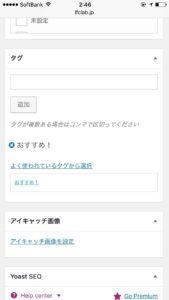
タグについてはその他の設定は必要ありません。
■アイキャッチ画像の設定について
タグの下に「アイキャッチ画像を設定」というボタンがありますが、ここから記事の代表的な画像を一枚選択してください。サイトのトップページやTwitterで呟かれた際にこちらの画像が表示されます。
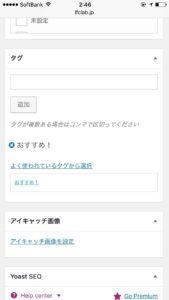
もし、記事内でゲッティイメージズの画像を埋め込んでいる場合は、ゲッティイメージズの商標が見える形でキャプチャ(スクリーンショット)を取った上で画像をアップロードしてください。
■記事が完成したら?
最初のうちは、念のため管理人が記事を確認後に公開するようにするため、「レビュー待ちとして送信」を押してください。
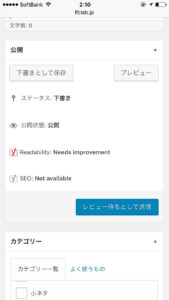
あくまでタグやカテゴリの設定などを確認するだけなので、本文は一切変更しません。複数回記事を投稿いただいたライターの方には権限をグレードアップし、レビューなしで投稿でいるように設定を変更する予定です。
その他、ご不明な点がございましたら、お気軽にTwitterでグラッドまでメッセージください!












